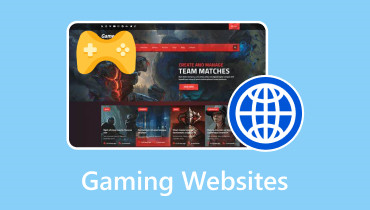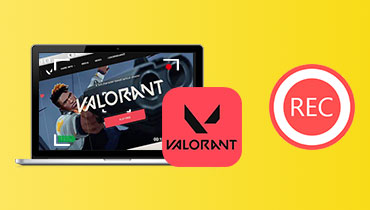Perangkat Lunak Perekaman Game Pilihan Terbaik untuk PC dan Online
Ada banyak sekali perangkat lunak perekam gim di pasaran, banyak di antaranya mengklaim sebagai yang terbaik, tetapi manakah yang merupakan perangkat lunak perekam gim terbaik? Saat memilih perekam video untuk permainan Anda, pertimbangkan antarmuka pengguna, format output, kemampuan benchmark, ketajaman layar video, harga maksimum, dan banyak lagi. Dalam hal ini, kami akan membantu Anda.
Berikut 10 teratasnya perekam permainan terbaik Berdasarkan pengujian ekstensif kami terhadap perangkat lunak terkemuka, kami telah menyertakan daftar manfaat dan kekurangan utama setiap produk untuk membantu Anda menilai masing-masing dengan lebih cepat dan mengidentifikasi perekam layar game yang paling sesuai dengan kebutuhan Anda.
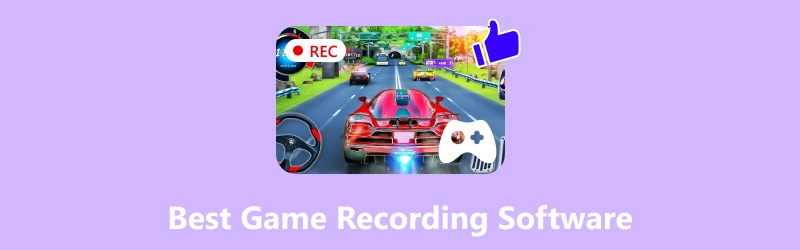
ISI HALAMAN
- Bagaimana Kami Menguji Perangkat Lunak Perekaman Game
- Atas 1. Perekam Layar Vidmore
- 2 Teratas. Perekam Layar Movavi
- 3 Teratas. EaseUS RecExperts
- 4 Teratas. WonderShare Democreator
- 5 Teratas. OBS Studio
- 6 Teratas. Bilah Game Xbox
- 7 Teratas. Bandicam
- 8 Teratas. NVIDIA GeForce Experience
- 9 Teratas. Xsplit Gamecaster
- 10 Teratas. Perekam Layar Online Apowersoft
- Perbandingan Perangkat Lunak Perekaman Game Terbaik
Bagaimana Kami Menguji Perangkat Lunak Perekaman Game
Simak bagaimana kami menguji perangkat lunak perekam permainan yang luar biasa ini. Berikut beberapa faktor dan elemen yang kami pertimbangkan. Silakan lihat di bawah ini:
| Jumlah Alat yang Kami Uji | 10 Alat perekaman (Desktop dan Online). |
| Beberapa Perangkat yang Kami Gunakan | Komputer kelas bawah dan kelas atas. |
| Jenis Permainan yang Kami Rekam | Game petualangan, aksi, strategi, dan simulasi. |
| Faktor-Faktor yang Kami Hargai | Kompatibilitas, dukungan format file, kinerja, tombol pintas, kualitas audio dan video, dan alat pascaproduksi |
| 3 Pilihan Teratas dari Tim | Perekam Layar Vidmore, OBS Studio, dan Perekam Layar Movavi |
Atas 1. Perekam Layar Vidmore
Perekam Layar Vidmore adalah alat yang tangguh dan intuitif untuk merekam permainan dalam definisi tinggi. Alat ini memastikan keluaran video yang halus dan detail dengan mendukung perekaman pada 60 bingkai per detik hingga resolusi 4K. Alat ini mengurangi konsumsi sumber daya sistem melalui akselerasi perangkat keras, memungkinkan kinerja berkelanjutan bahkan selama sesi permainan yang menuntut. Alat ini mudah diadaptasi untuk para gamer yang menginginkan konten yang memikat, berkat fitur-fitur seperti overlay kamera, anotasi waktu nyata, berbagi foto, dan pembuatan GIF. Pemula dapat dengan mudah menavigasi tata letaknya yang sederhana, tetapi pengguna yang lebih berpengalaman masih dapat menyesuaikannya sesuai keinginan. Vidmore, yang kompatibel dengan Mac dan Windows, adalah pilihan yang andal bagi siapa pun yang ingin merekam sesi permainan mereka dengan mudah dan profesional.
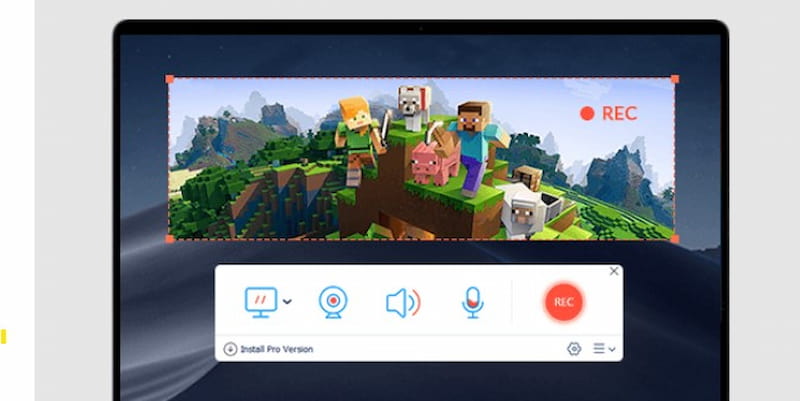
Pro
- Rekam dalam 4K pada 60 bingkai per detik.
- Penggunaan CPU, GPU, dan RAM rendah.
- Kamera web, tangkapan layar, GIF, dan anotasi.
- Antarmuka pengguna yang mudah dipahami.
- Baik Mac maupun Windows kompatibel.
Kontra
- Edisi gratis memiliki batas waktu ekspor tiga menit.
- Pembayaran diperlukan untuk fitur lanjutan.
2 Teratas. Perekam Layar Movavi
Anda dapat merekam berbagai permainan dengan Movavi, program perekaman permainan PC yang mudah digunakan. Anda dapat menggunakannya untuk perekaman layar dan perekaman permainan berkualitas tinggi, dan program ini mendukung resolusi rekaman hingga 4K.
Selain itu, terdapat berbagai alat penyunting video dalam program perekaman game ini yang memungkinkan Anda memodifikasi rekaman game yang telah direkam. Misalnya, Anda dapat menambahkan judul animasi dan efek khusus, memangkas, memotong, dan menyambungkan film, serta mengonversi video ke GIF, dan masih banyak lagi.
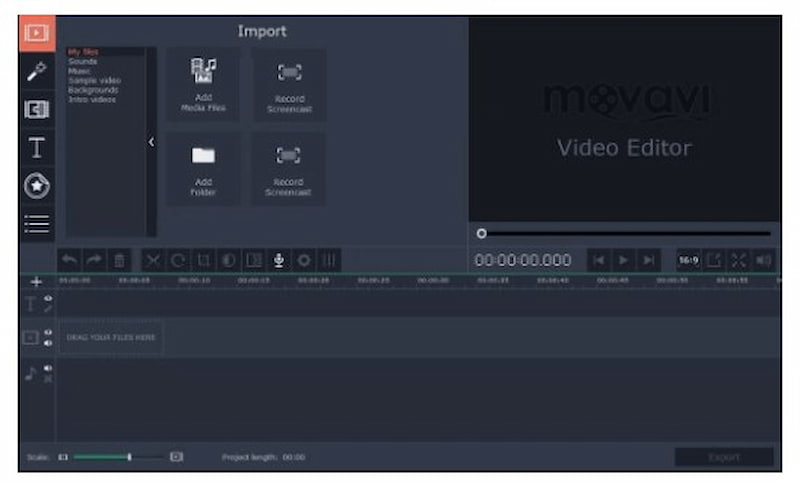
Pro
- Navigasi mudah dan antarmuka pengguna modern
- Konfigurasikan parameter perekaman.
- Merekam audio dan video secara bersamaan.
- mencakup berbagai alat pengeditan.
- Dukungan untuk resolusi layar 4K
Kontra
- Sedikit mahal.
- Edisi uji coba gratis terbatas.
3 Teratas. EaseUS RecExperts
Perekam layar terbaik lainnya adalah EaseUS RecExperts, yang memungkinkan Anda merekam layar saat bermain game. Anda memiliki pilihan untuk memilih perekaman regional atau layar penuh. Anda dapat menggunakan penjadwal tugas untuk mengatur waktu mulai misi agar permainan terekam secara otomatis. Program perekam game PC terbaik ini akan langsung menyimpan rekaman game ke perangkat Anda setelah operasi selesai. Selain itu, format video keluaran dapat diubah.
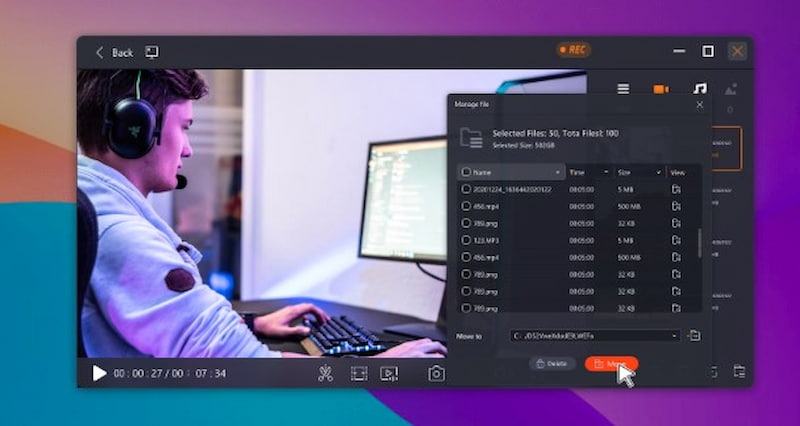
Pro
- Rekam layar dan webcam Anda secara bersamaan.
- Izinkan penjadwal tugas merekam secara otomatis
- Video rekaman permainan dapat diekspor dalam format MP4, MOV, MKV, dan GIF.
Kontra
- Hanya pengeditan dasar.
- Pada FPS tinggi, mungkin terjadi lag.
- Tanda air pada versi gratis.
- Beberapa fitur hanya diperuntukkan bagi para gamer.
4 Teratas. WonderShare Democreator
Wondershare DemoCreator adalah alat perekam layar fleksibel yang sempurna untuk konten game. Alat ini merekam game-game terbaik dengan kamera, audio, dan frame rate yang dapat disesuaikan. Anotasi, efek, dan pemangkasan semuanya dimungkinkan dengan opsi pengeditan bawaan. Bahkan pemula yang menginginkan hasil yang tampak profesional pun dapat dengan mudah merekam dan mengedit rekaman game berkat antarmukanya yang ramah pengguna.
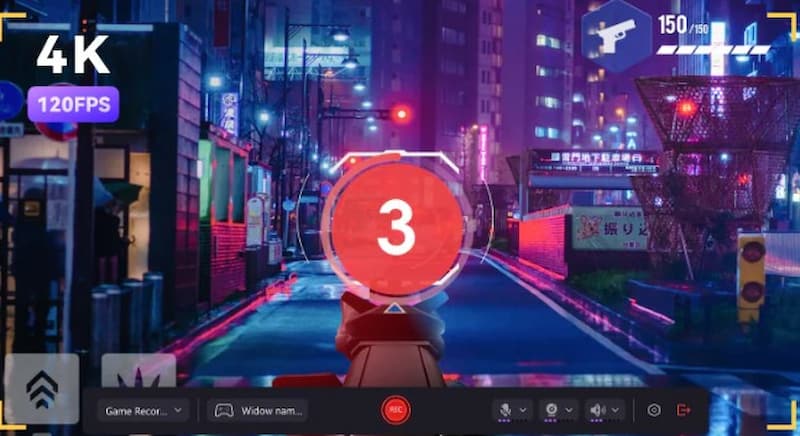
Pro
- Hasil tangkapan yang luar biasa.
- Editor terintegrasi.
- FPS dapat disesuaikan.
Kontra
- Dibayar untuk semua fitur.
- Membutuhkan banyak sumber daya.
- Jangan streaming.
5 Teratas. OBS Studio
Perekam layar sumber terbuka ini, yang merupakan salah satu program perekaman video game terhebat, OBS Studio, berguna untuk merekam informasi tambahan dan streaming langsung permainan di Twitch.
Bagi banyak pemain di seluruh dunia, ini adalah instrumen pilihan. Anda hanya perlu memilih sumber yang ingin direkam dan mulai merekam; tidak perlu menyesuaikan pengaturan lainnya. Selain itu, OBS dapat merekam dengan rasio 1:1 dalam format FLV dan MP4.
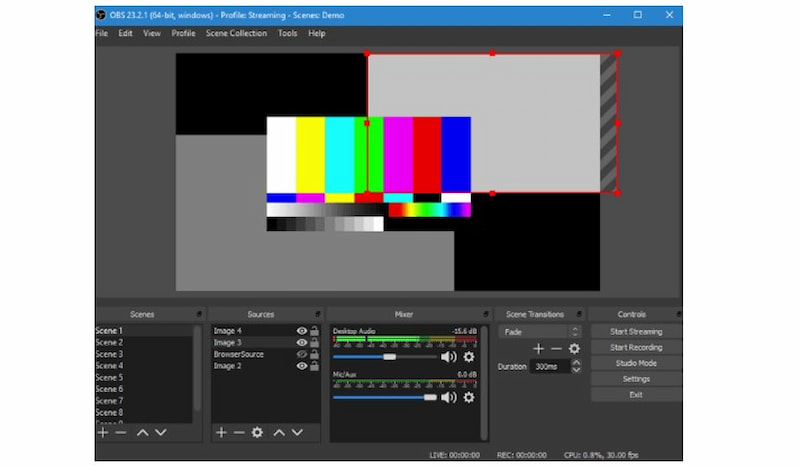
Pro
- Sumber terbuka dan gratis.
- Platform yang didukung meliputi Linux, Mac, dan Windows.
- Beberapa plugin yang meningkatkan pengalaman.
Kontra
- Bukan antarmuka pengguna yang paling intuitif.
- Tidak adanya fitur penyuntingan video terintegrasi.
6 Teratas. Bilah Game Xbox
Xbox Game Bar adalah aplikasi perekam video gim gratis yang sudah terpasang di Windows 10 dan memungkinkan Anda mengambil tangkapan layar dan rekaman gim. Aplikasi dapat direkam menggunakan fungsi perekaman layar bawaan, terutama untuk perekaman gim. Dengan program perekam gim gratis ini, Anda dapat merekam sebagian besar gim PC dan mengakses layar serta widget berbagi dengan cepat, menemukan rekan satu tim melalui LFG, dan mengobrol dengan teman di PC, Xbox, dan perangkat seluler tanpa perlu keluar dari gim.
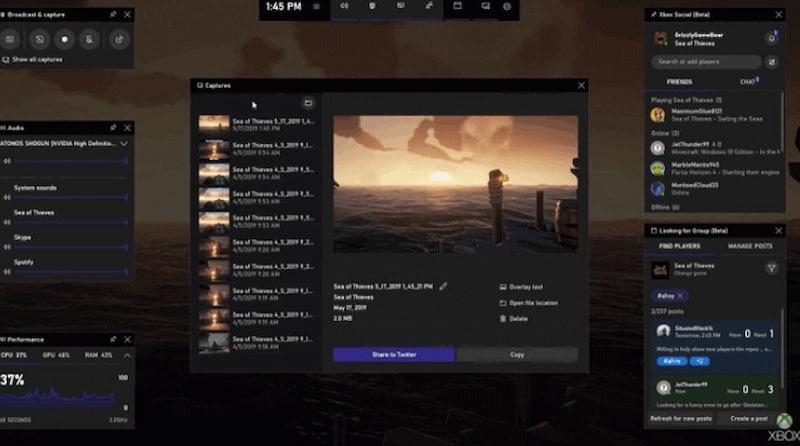
Pro
- Rekaman video bebas iklan dan tanpa batas waktu.
- Merekam video dalam resolusi 1080p.
- Perangkat lunak penangkap layar yang sepenuhnya gratis dan bebas tanda air.
Kontra
- Hanya rekam permainan dan aplikasi sederhana.
- Tidak ada fitur jeda saat video sedang direkam.
7 Teratas. Bandicam
Salah satu program perekaman gim terbaik yang memungkinkan perekaman video dengan bitrate dan frame rate tinggi adalah Bandicam. Gim video dapat direkam dengan kualitas 4K Ultra HD dengan frame rate yang dapat disesuaikan. Selain itu, program ini memiliki opsi kompresi yang menjamin video gim terkompresi tanpa mengorbankan kualitas. Gim dan aktivitas PC lainnya dapat dilakukan dengan rekaman ini.
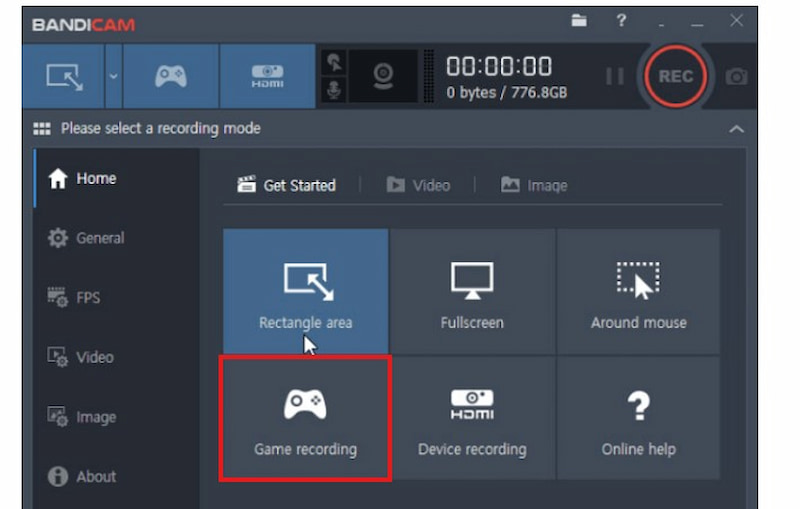
Pro
- Tiga mode perekaman didukung.
- Gunakan Windows 10 untuk merekam seluruh layar.
- Memungkinkan penggambaran secara real-time.
- kemampuan kompresi terintegrasi.
Kontra
- Tidak adanya editor video terintegrasi.
- Video tersebut memiliki tanda air.
8 Teratas. NVIDIA GeForce Experience
Selain menjaga driver Anda tetap terbarui dan mengoptimalkan pengaturan game, Nvidia Geforce Experience adalah program perekaman game gratis lainnya untuk PC yang memungkinkan Anda merekam dan berbagi film, gambar, dan streaming langsung dengan teman-teman.
Perekam layar game untuk Windows ini menawarkan fitur Shadowplay dari Nvidia, yang memudahkan perekaman video game, sekaligus memperbarui driver Nvidia Anda. Selain itu, perekam ini dapat merekam pada resolusi yang sama dengan layar Anda, jadi jika panel Anda 4K, kualitas video yang Anda rekam juga akan 4K.
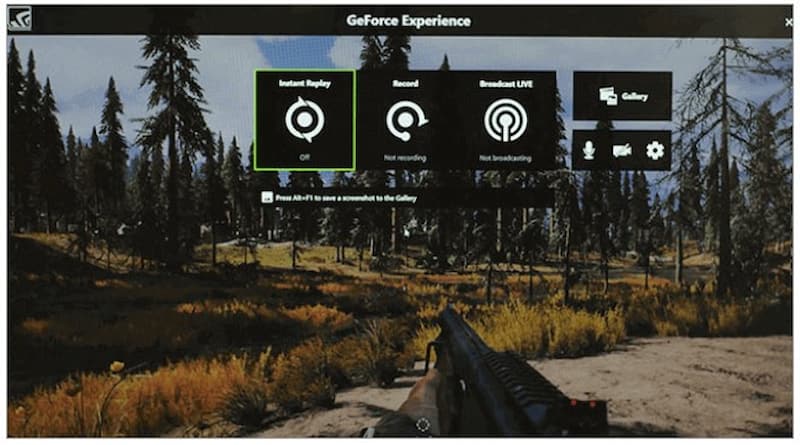
Pro
- Untuk menangani pengkodean, gunakan GPU.
- Mempublikasikan siaran langsung dan video permainan pada berbagai platform.
Kontra
- Hanya kompatibel dengan GPU Nvidia.
- Tidak dapat beradaptasi seperti profesional rekaman lainnya.
9 Teratas. Xsplit Gamecaster
Salah satu program tangkapan layar game PC terbaik yang tersedia adalah XSplit Gamecaster. Program ini dapat merekam permainan Anda dan memilih pengaturan yang tepat berdasarkan spesifikasi komputer Anda tanpa perlu penyesuaian manual, dan kompatibel dengan Twitch.
Selain itu, ia memiliki berbagai alat penyuntingan video, termasuk integrasi media sosial, tanda air, mode gambar-dalam-gambar, dan anotasi video.
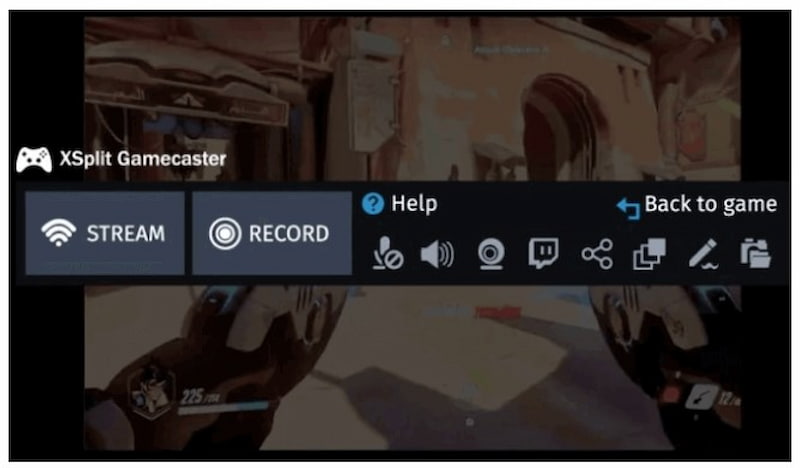
Pro
- Versi gratisnya memiliki cukup banyak fitur bawaan.
- Menyediakan berbagai pilihan penyuntingan video.
- Dengan satu klik, rekam secara lokal atau streaming ke semua platform yang banyak digunakan.
- Video harus diekspor setidaknya dalam kualitas HD.
Kontra
- Berlangganan bulanan untuk versi premium.
- Harganya agak mahal.
10 Teratas. Perekam Layar Online Apowersoft
Apowersoft Online Screen Recorder adalah utilitas berbasis peramban tanpa instalasi untuk merekam video game dengan cepat. Utilitas ini menyediakan alat anotasi sederhana dan merekam audio game. Meskipun portabel dan mudah digunakan, aplikasi ini membutuhkan koneksi internet yang stabil dan tidak memiliki fitur-fitur canggih yang berfokus pada game seperti streaming langsung dan perekaman FPS tinggi.
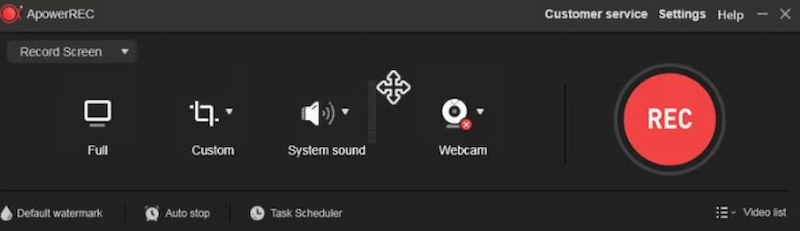
Pro
- Tidak diperlukan instalasi.
- Mudah digunakan.
- Kompatibel dengan browser.
Kontra
- Diperlukan akses internet.
- Pengeditan dasar.
- Kecepatan bingkai permainan rendah.
Perbandingan Perangkat Lunak Perekaman Game Terbaik
| Alat | Antarmuka | Kecepatan | Fitur Webcam | Kualitas | Fitur Pengeditan |
| Perekam Layar Vidmore | 9/10 | Cepat (10800). | Gambar dalam gambar. | 4K/60 FPS, HD. | Pemangkasan dan anotasi dasar. |
| Perekam Layar Movavi | 8/10 | Halus (60 FPS). | Pengambilan gambar melalui webcam bersifat opsional. | Tinggi. | Gambar sederhana. |
| EaseUS RecExperts | 8/10 | Bagus (1080p). | Ya, dengan BG virtual. | HD, 144 FPS dalam rencana. | Pemangkas bawaan. |
| WonderShare Democreator | 7/10 | Mulus. | Kecantikan AI yang terintegrasi. | Tinggi. | Efek AI, transisi. |
| OBS Studio | 8/10 | Kuat. | Dapat disesuaikan sepenuhnya. | Tinggi. | Tidak ada (diperlukan eksternal). |
| Xbox Game Bar | 8 | Cepat. | Terbatas (memerlukan aplikasi eksternal untuk overlay). | Tinggi (4K) | Minimal. |
| Bandicam | 9 | Cepat. | Ya (overlay, ubah ukuran, kunci kroma). | Tinggi (4K) | Dasar |
| NVIDIA ShadowPlay | 8 | Sangat Cepat (dipercepat GPU). | Tidak ada webcam bawaan, perlu OBS atau sejenisnya | Sangat Tinggi. | Minimal (putar ulang seketika, potong) |
| Penyiar permainan | 9 | Cepat. | Ya (hamparan khusus, beberapa kamera). | Tinggi (4K). | Sedang (pergantian adegan, hamparan teks). |
| Perekam Layar Online Apowersoft | 7 | Sedang. | Ya (ubah ukuran, posisi). | Sedang–Tinggi (maks. 1080p). | Sedang (beri anotasi, suntingan dasar). |
Kesimpulan
Itu saja. 10 program perekaman game terbaik tercantum di sini. Beberapa program memiliki kemampuan pengeditan video yang terbatas atau bahkan tidak ada sama sekali, sementara yang lain memiliki kelebihan dan kekurangan. Pemula dapat memilih dari berbagai alat gratis yang mudah digunakan. Anda dapat memilih alat-alat canggih untuk perekaman game yang lebih kompleks. Namun, pada akhirnya, semua alat ini berfungsi untuk merekam permainan Anda. Jika Anda mencari rekomendasi, Vidmore Screen Recorder adalah pilihan utama kami.